Hai ricevuto un MacBook, iPhone o iPad durante le festività natalizie? Hai intenzione di restituirlo? La buona notizia è che, anche se il regalo è stato acquistato a novembre, puoi comunque restituirlo grazie alla generosa politica di restituzione delle vacanze di Apple. Ma se hai già impostato le cose e utilizzato l'iDevice del Mac, devi cancellare i tuoi dati prima di restituirli. Ecco come.
Come cancellare un iPad o iPhone prima di restituirlo o venderlo

Foto: mela
Se stai restituendo o vendendo un iPhone, iPad o iPod Touch, dovresti cancellarlo prima di farlo. Questo rimuoverà tutte le informazioni personali - password, ID Apple, tutto - e potrai riportare l'unità allo stato di fabbrica. Almeno per quanto riguarda il software. Non puoi fare nulla per tutte quelle ammaccature e graffi.
Con iOS, è facilissimo. Esci da iCloud e inizializza il dispositivo. Questo cancellerà tutti i tuoi dati personali, lasciando intatto il sistema operativo per l'utente successivo. Una cosa da notare: non eliminare manualmente il calendario, i contatti e altri dati, perché questo li eliminerà dal tuo account iCloud e anche dagli altri dispositivi.
Esci da iCloud e cancella tutti i dati
Innanzitutto, disaccoppia il tuo Apple Watch. Quindi, nell'app Impostazioni, esci da iCloud. Questo viene fatto toccando il tuo nome, nella parte superiore dell'app delle impostazioni, quindi toccando Disconnessione in fondo alla pagina. Inserisci la tua password per confermare.
Quindi, vai su Generale > Ripristina > Cancella tutto il contenuto e le impostazionie tocca Cancella. Se hai attivato la funzione Dov'è, dovrai disabilitarla con il tuo ID Apple e il passcode.
Questo è tutto. Hai finito. Poiché tutto su un dispositivo iOS è crittografato, solo la chiave di crittografia deve essere cancellata per rendere sicuro il dispositivo. Ci vogliono secondi.
Come cancellare un MacBook prima di restituirlo o venderlo
Il moderno MacBook è quasi altrettanto facile da cancellare e preparare per la vendita o la restituzione. Devi uscire da iCloud e poi hai cancella il disco, proprio come su iOS. Ma dovrai anche reinstallare macOS. In teoria, potresti semplicemente lasciare il Mac con il suo disco di avvio in uno stato inutilizzabile, ma non è molto amichevole.
Innanzitutto, apri l'app Messaggi, apri la sua schermata delle preferenze (premi ⌘) e esci dal tuo account iMessage.
Quindi, vai all'app Preferenze di Sistema del Mac (Menu Apple > Preferenze di Sistema), clicca su iCloude fare clic su Disconnessione.
Quindi, cancella il disco rigido del Mac e reinstalla macOS. Apple ha un articolo di supporto su come farlo, ma la procedura è semplice. Tieni premuti i tasti ⌘ e R mentre riavvii il Mac. Quindi, quando viene visualizzata la schermata Utilità, scegli Utility Disco dall'elenco:

Foto: mela
Scegli il disco rigido del tuo Mac nell'elenco e fai clic su Cancellare.
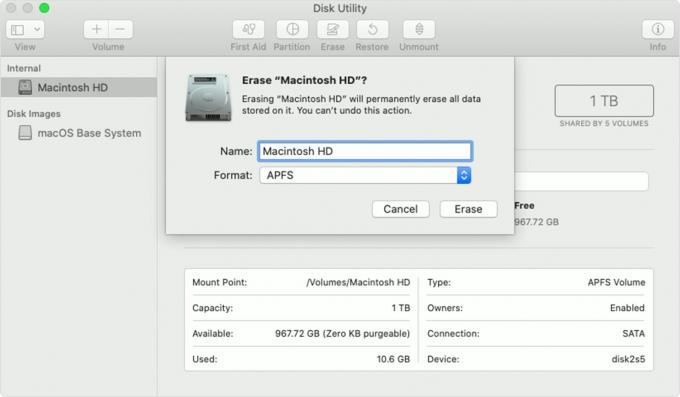
Foto: mela
Quindi, una volta fatto, dovresti reinstallare macOS. Anche questo è facile. Una volta terminata la cancellazione del disco, nel passaggio precedente dovresti uscire dall'app Utility Disco. Ti ritroverai alla prima schermata, di seguito. Questa volta, fai clic su Reinstalla macOS e segui.

Foto: mela
Al termine dell'installazione, vedrai la schermata di introduzione del Mac. Premi ⌘ Q per spegnere il Mac.
E questo è tutto. Ora puoi imballare in sicurezza il tuo dispositivo per restituirlo ad Apple o per venderlo a qualcun altro.

